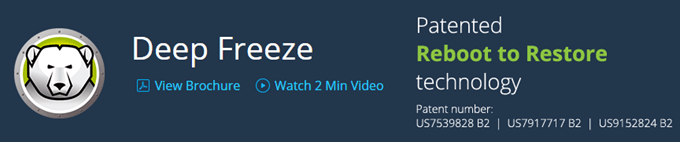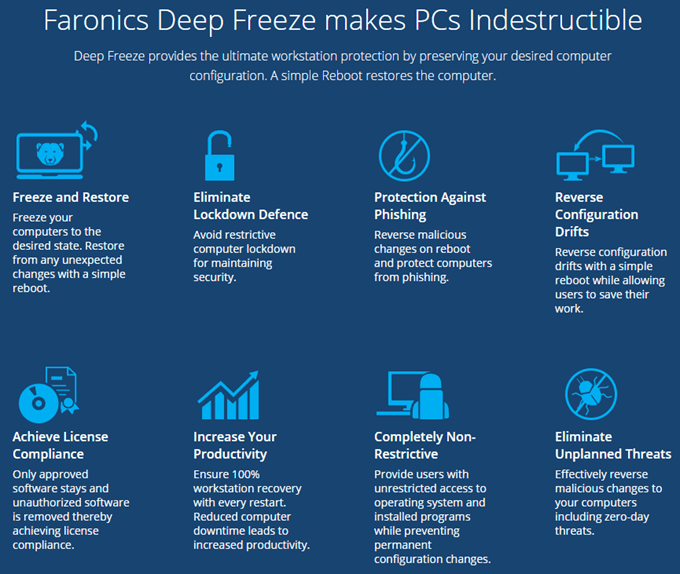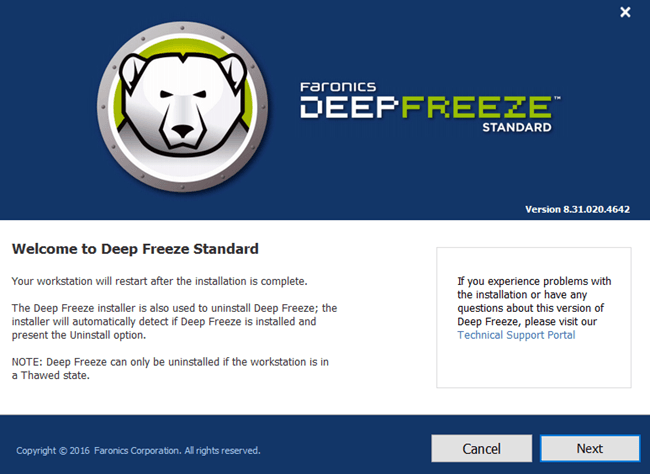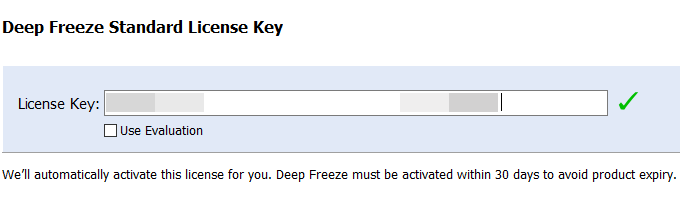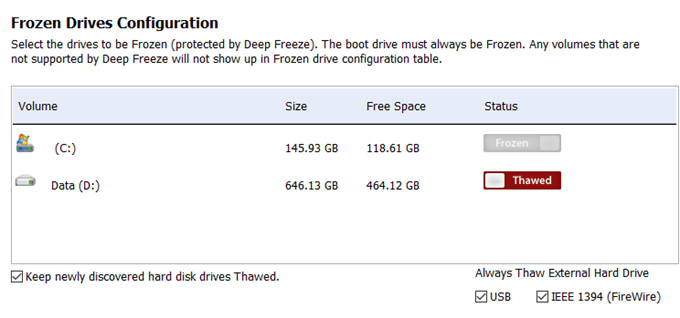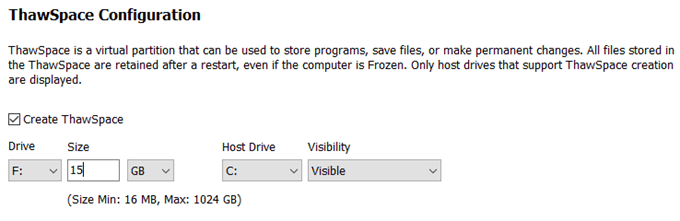Mindig szeretném, ha visszavonhatnád az összes változást, amelyet a gyerekek otthon készítettek a számítógépre? Vagy talán szeretnél telepíteni néhány szoftvert a rendszerére, hogy megvizsgálja a vásárlás előtt, de nem tudja pontosan, hogy mit fog tenni a rendszereddel?
Nem lenne jó, ha csak indítsa újra a számítógépet, és az elvégzett módosításokat egyszerűen eltörölték? Szerencsére van módunk erre a Deeper Freeze a Faronics-tól program használatával.
Most lenne igaza, ha megnézted azt az oldalt, és azt gondoltam, hogy ez egy olyan program, nagyvállalatok vagy intézmények. Azonban ezek nem kizárólagos ügyfeleik. A program 45% -os kiadását a szokásos kiadásként értékesítik, ami véleményem szerint olcsó, figyelembe véve az előnyöket.
Sokat töltöttem a szoftveren és rendszerint csalódtam. Éppen ezért ma csak freeware-t használok, vagy olyan előfizetési szoftvereket vásárolok, mint az Office 365 és az Adobe Creative Cloud. Azonban ez egy olyan program, amit ajánlhatok, mert egyszerűen nincs olyan ingyenes program, amely ugyanolyan módon teheti meg ugyanolyan módon.
Érdemes megjegyezni, hogy nem kértem meg nekem, hogy Faronics vagy bármi ilyesmit írjak. Megismertem a programot, mert a közösségi kollégium, ahol osztályokat veszek, használta és rendkívül jól működik. Úgy döntöttem, hogy kipróbálom a vizsgálati PC-jemen, amelyet a szoftverek telepítésekor használok, amikor írok véleményeket, és sokkal könnyebbé vált az élet.Jellemzők és előnyök
tegye fel a programot annyira, menjünk át, mi történik. Alapvetően ez teszi lehetővé, hogy bármit, amit csinál a számítógépen lehet rögzíteni csak újraindítása a gép. Szeretné törölni a teljes System32 mappát? Hajrá. Véletlenszerűen törli a kulcsokat a rendszerleíró adatbázisból? Nem probléma. Telepítsen rosszindulatú programokat és vírusokat a rendszerére? Az újbóli indítás után eltűnik!
A vírusokkal kapcsolatos utolsó pont a Deep Freeze program egy korlátozását hozza fel. Alapvetően úgy működik, mint egy visszaállítás a számítógép merevlemezére. Ha újraindul, akkor újra be kell tölteni az utolsó fagyasztott állapotba. Bármi legyen is az újraindítások között, mindenki szabad. Ez azt jelenti, hogy egy vírust vagy fémet telepítettek, feltétlenül eltávolításra kerülnek az újraindításkor, de más rendszerek károsodását okozhatják a következő újraindításig.
Vállalati környezetekben vagy intézményekben a felhasználói fiókok is korlátozottak, és a a számítógépek általában naponta legalább egyszer újraindulnak. Otthoni használatra, én vagyok az, aki ezt használja, szóval nem kell ennyi ellenőrzés. Ha valami olyan dolgot dolgozom, amelyről tudom, hogy veszélyes, mindenképpen újraindítom a számítógépet.
A programra jellemző, hogy nem kell időt töltenie zárja le a számítógépet, és nem kell több időt töltenie a számítógép helyreállítására. Korábban a a rendszer visszaállításával, a rendszerleíró adatbázis biztonsági mentése és visszaállítása, visszaállítja a számítógép gyári beállításait és még tiszta a Windows 10 telepítése sok munkát, plusz több munkát reinstalling a programok, stb, stb.
A Deep Freeze-nek egy másik állapota van, amely a Szaggatott. A rendszert újraindíthatja felolvasztott üzemmódba, amellyel több programot telepíthet, beállításokat frissíthet, illesztőprogramokat stb., Majd újra fűzi a számítógépet az új állapotban. Ez olyan, mintha virtuális gépet használna, de nem pontosan ugyanaz. A virtuális gépek nagyszerűek és sokat használok, de felállításuk időigényes és megfelelő technikai tudást igényel.
Telepítés & amp; Használja a
A Deep Freeze használatához elég sok technikai ismeretre nincs szükség. A program nagyon technikai jellegű, de a felület csupasz és nagyon könnyen használható. Meg kell említenem, hogy a támogatás kiváló. Mivel rengeteg hatalmas vállalati ügyfelünk van, rendelkeznek olyan helyi személyzettel, akik angolul beszélnek. A telepítés után volt egy kérdésem, amelyet alább megemlítek, ezért felhívtam és kevesebb mint 2 perc alatt reprezentáltam.
Miután megvásárolta a programot, és letöltötte a ZIP fájlt, Alkalmazás. A fő telepítési párbeszédablakot kell megjeleníteni.
Kattintson a Továbbgombra, majd fogadja el a licencszerződést. Ezt követően meg kell adnia a licenckulcsot, amely a végső vásárlási oldalon és e-mailben kell lennie.
akkor kiválaszthatja, hogy melyik meghajtó konfigurálja a mélyfagyasztást. Számos merevlemezem van a számítógépemen, de úgy döntöttem, hogy csak a C meghajtóhoz ragaszkodom, mivel az operációs rendszert tartja.
Ezután be kell állítania a ThawSpaceméretét . Ez egy virtuális partíció, amely tárolható adatokat tárolhat, még akkor is, ha a rendszer be van fagyva. Személy szerint javaslom, hogy törölje a Create ThawSpacejelölőnégyzetet, mert ez csak zavaróbbá teszi a dolgokat.
valami hasonló fájl, akkor a legjobb az adatok mentése egy olyan meghajtóra vagy partícióra, amely nem fagyott. Ha csak egy meghajtó van egy partícióval, törölje a telepítést és a merevlemez partícióját. Ha van egy kis meghajtó, és nincs elegendő hely a partícióhoz, létrehozhatod a ThawSpace-ot, amely a Windows rendszernek egy másik meghajtójává válik.
A program most telepítve lesz, és a számítógép reboot. A tálca értesítési területén látható a Deep Freeze ikon.
Most ez az a hely, ahol ügyfélszolgálatot kellett hívnom. Amikor jobb egérgombbal kattintottam, vagy duplán kattintottam az ikonra, semmi sem történt. Nem tudtam kitalálni, és a képviselő azt mondta nekem, hogy ez egy biztonsági funkció. Tartsa lenyomva a SHIFT billentyűt, majd kattintson duplán a CTRL + ALT + SHIFT billentyűkombinációra, majd nyomja meg az F6 billentyűt.
A jelszó párbeszédablak megjelenik, de csak kattints
A főképernyőn a Aktiválás gombra kell kattintania Nowgombot a termék aktiválásához. A Jelszófülre is kattinthat, és írjon be egy új jelszót, hogy csak a beállításokhoz férhet hozzá.
A Boot Control oldalon alapvetően csak három lehetőség van, ami a program használatát nagyon egyszerűvé teszi: Boot Frozen, Boot megolvadt a következő x újraindításkorés a Boot Thawed. A kiolvasztott rendszerindítás azt jelenti, hogy változtathat a rendszeren, és ahelyett, hogy eltávolításra kerülne.
Javasolom, hogy a Boot Thawed-t választom, majd újraindítom a számítógépet, majd telepítem minden Windows-frissítést, szoftvert, stb. Sokszor a Windows nem tölt be frissítést egyetlen indításkor, ezért újra kell indítania többször. Miután befejezte az összes frissítést, állítsa vissza a Boot Frozenparancsra, majd indítsa újra.
Következtetés
Összességében nagyon jól működik, és ez valószínűleg már régóta ott van. Nem javasolnám, hogy ezt a főgépen használja addig, amíg másodlagos rendszerre nem próbálja ki. Ezt a teszt számítógéphez használom, de nem használom a fő PC-jemen, mivel én vagyok az egyetlen, aki már használta, és már sok biztonsággal rendelkezem.
a teljesítmény hatása, bár nagyon minimális. Ha alacsony számítógépes számítógépe van, elkerülném a Deep Freeze használatát. Nincs szükség szupergyors számítógépre, de nem lehet több mint 3-5 éves. Az alacsony ár, a nagyszerű ügyfélszolgálat és az egyszerű beállítás, a Deep Freeze egy olyan program, amelyet több ember részesülhet. Enjoy!